移动剪辑
剪辑在时间线上的位置决定了其将在您的项目中播放的位置。
将剪辑拖动到新位置
拖动是在您的项目中移动剪辑的最简单方法。您可拖动剪辑以使其早点或晚点出现在您的项目中,或者您可将剪辑拖动到另一个音轨。
-
单击时间线下方的工具按钮并选择“编辑工具”
 。
。 -
选择要移动的剪辑。有关详细信息,请参阅"选择剪辑和放置光标."
-
将剪辑拖动到要播放的位置。
如果启用了波纹模式,则所有后续剪辑都将自动生成波纹。有关详细信息,请参阅"波纹编辑."
在将剪辑拖动到另一个音轨时,波纹模式会临时暂停。
将剪辑拖动到时间线的空白区域可创建新的音轨。
-
释放鼠标按钮。
移动多个剪辑
-
单击时间线下方的工具按钮并选择编辑工具
 。
。 -
选择要移动的剪辑。有关详细信息,请参阅"选择剪辑和放置光标."
-
将剪辑拖动到要播放的位置。如果启用了波纹模式,则所有后续剪辑都将自动生成波纹。有关详细信息,请参阅"波纹编辑."
-
释放鼠标按钮。
创建交叉淡入淡出
当您重叠两个剪辑时,交叉淡入淡出将应用于这两个剪辑之间的过渡。
-
单击时间线下方的工具按钮并选择编辑工具
 。
。 -
选择要移动的剪辑。有关详细信息,请参阅"选择剪辑和放置光标."
-
拖动剪辑以使其与另一个剪辑重叠。如果启用了波纹模式,则所有后续剪辑都将自动生成波纹。有关详细信息,请参阅"波纹编辑."
将在重叠区域应用淡化。
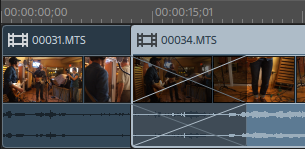
创建包容式剪辑
将一个较短的剪辑放置在另一个剪辑中间时,第一个剪辑将会播放,然后切入转换至第二个剪辑,然后再切入转换回第一个剪辑。
-
单击时间线下方的工具按钮并选择编辑工具
 。
。 -
选择剪辑。有关详细信息,请参阅"选择剪辑和放置光标."
-
如果需要,修剪要用作包容式剪辑的较短的剪辑。有关详细信息,请参阅"修剪剪辑."
-
将较短的剪辑拖动到较长剪辑的上方。如果启用了波纹模式,则所有后续剪辑都将自动生成波纹。有关详细信息,请参阅"波纹编辑."
在播放您的项目时,第一个剪辑将会播放,然后切入转换至第二个剪辑,然后再切入转换回第一个剪辑。将不会为包容式剪辑应用淡化。